Internet Explorer已对此页面进行了修改怎么办
1、在浏览器右上角,点击“工具”,然后弹出工具的相关功能选项,点击下方的“internet选项”。
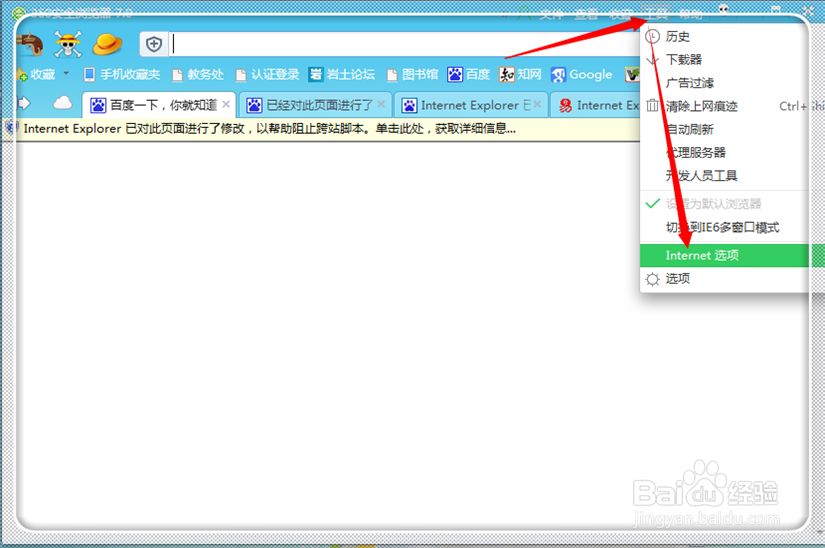
2、进入internet属性选项卡界面,点击上方的菜单栏的“安全”。

3、在“安全”栏目下,在下方,找到并点击“自定义级别(C)”。
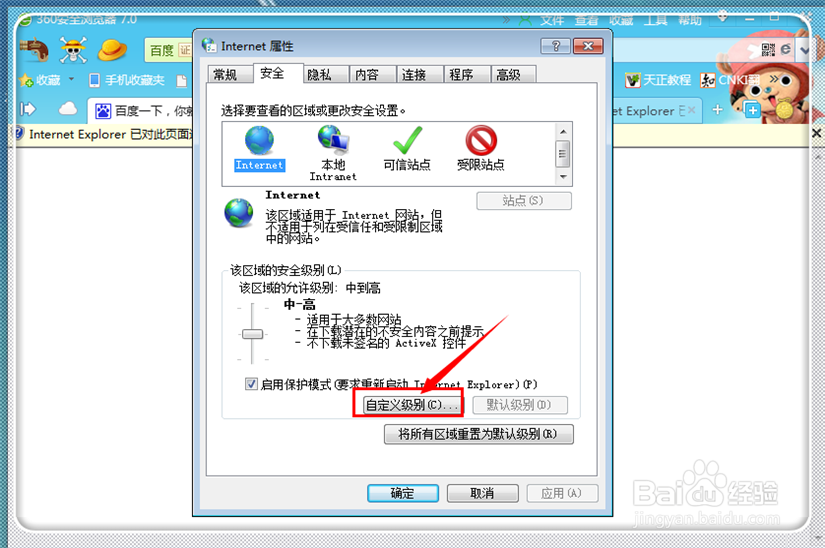
4、进入安全设置中,然后拉动右方的滑条,找到“启用XSS筛选器”,然后点击其下方的“禁用”,然后点击“确定”。
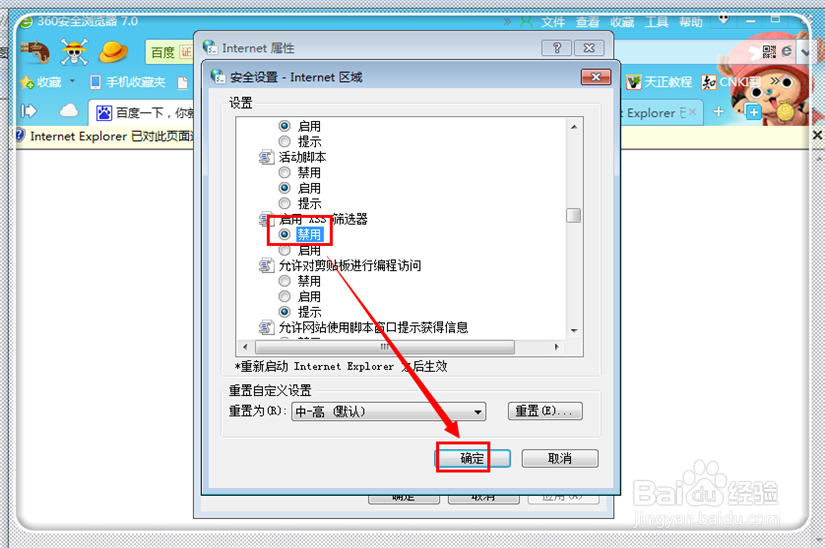
5、提示是不是要更改该区域的设置,点击“是(Y)”。
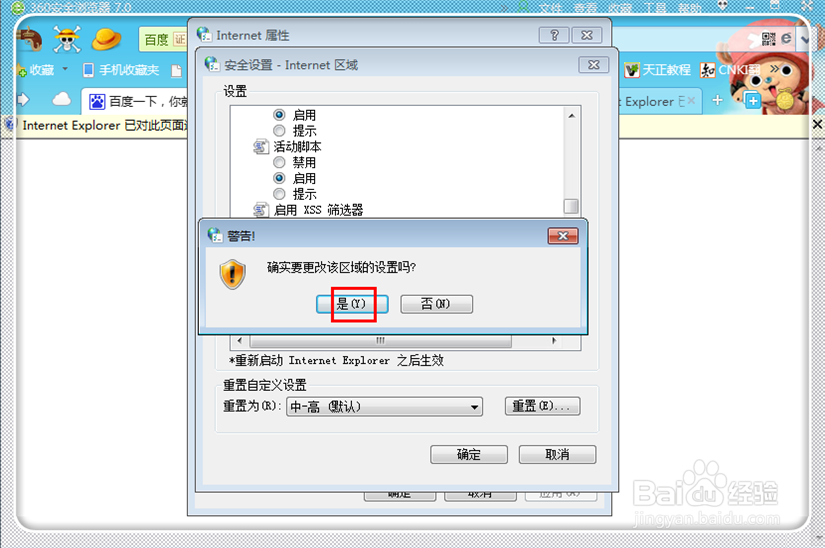
6、返回到internet属性窗口,点击“确定”,关闭internet属性窗口。再次输入你想搜索的内容,点击搜索,即可完美解决“Internet Explorer 已对此页面进行了修改,帮主阻止跨站脚本”问题。
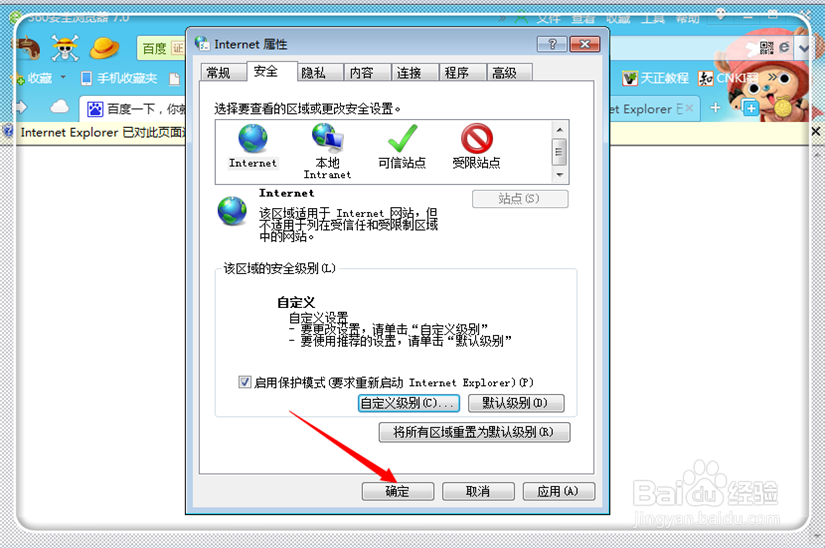
声明:本网站引用、摘录或转载内容仅供网站访问者交流或参考,不代表本站立场,如存在版权或非法内容,请联系站长删除,联系邮箱:site.kefu@qq.com。
阅读量:30
阅读量:140
阅读量:163
阅读量:134
阅读量:43